- 事前承認の場合、承認者が承認するまで、依頼先に通知メールが送信されません。
- 事後確認の場合、ファイル送受信の依頼時に依頼先に通知メールが送信されます。
依頼されたファイル送受信を決裁する(承認/確認/却下)
依頼されたファイル送受信を決裁します。
注意
step1 未処理一覧画面を表示し、決裁する依頼内容の件名をクリックします。
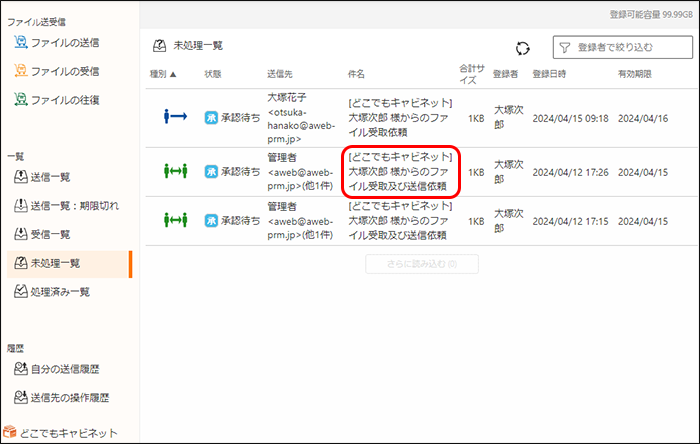
※ 未処理一覧画面の表示方法→「未処理一覧画面を表示する」
依頼の参照画面が表示されます。
step2 依頼内容を確認します。
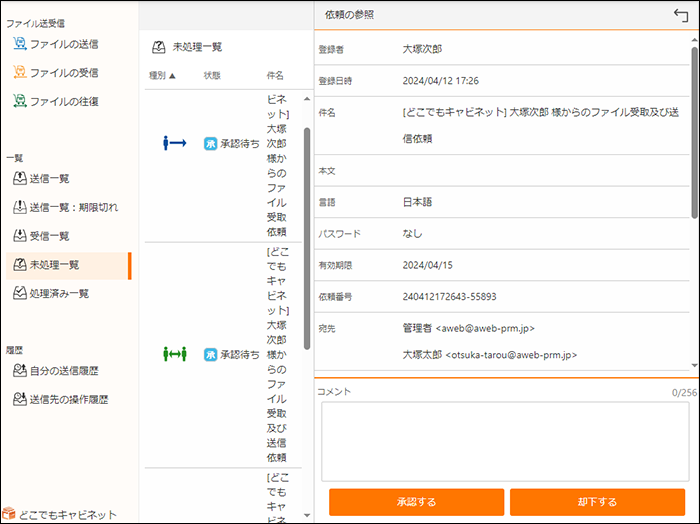
| 登録者 | 登録者名が表示されます。 |
|---|---|
| 登録日時 | 登録日時が表示されます。 |
| 件名 | 依頼内容の件名が表示されます。 |
| 本文 | 依頼内容の本文が表示されます。 |
| パスワード | パスワード設定の有無が表示されます。 |
| 有効期限 | 有効期限が表示されます。 |
| 依頼番号 | システムによって採番された依頼番号が表示されます。 |
| 宛先 | ファイル送受信の通知先が表示されます。 |
| 言語 | 依頼時に設定された言語が表示されます。 |
| 送信ファイル | 送信ファイルの一覧が表示されます。 |
| 承認状況/確認状況 | 承認状況や確認状況が表示されます。 |
step3 必要事項を入力し、決裁結果に該当するボタンをクリックします。
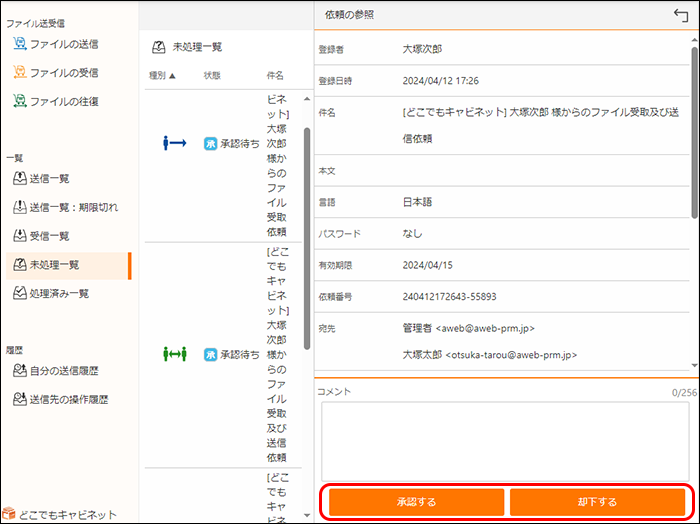
| コメント | 必要に応じてコメントを入力します。 |
|---|---|
| 承認する | ファイル送受信の事前承認を承認する場合にクリックします。 |
| 確認する | ファイル送受信の事後確認を承認する場合にクリックします。 |
| 却下する | ファイル送受信の事前承認を却下する場合にクリックします。 |
※ 入力制限について→「決裁処理」
確認画面が表示されます。
ヒント
- 送信ファイルの
 をクリックすると、そのファイルをダウンロードして確認できます。
をクリックすると、そのファイルをダウンロードして確認できます。 - 送信ファイルの横の
 をクリックすると、送信ファイルを一括ダウンロードして確認できます。
をクリックすると、送信ファイルを一括ダウンロードして確認できます。
step4 「OK」ボタンをクリックします。
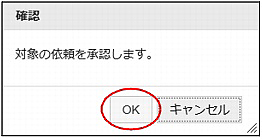
メッセージが表示されます。
ポイント
- 申請者に、決裁結果の通知メールが送信されます。
- 決裁結果が「承認」の場合、送信先に通知メールが送信されます。
